まとめて知りたい:
無料で歌詞動画を作成できるアプリ・ソフト5選
インスタストーリーに音楽を付ける方法
ティックトックライブ壁紙を設定する方法
Vlog編集アプリ
BeeCut
対応OS:Windows、Mac OS、iOS
BeeCutは初心者向けの使い方が非常に簡単な動画編集アプリです。PC、スマホそしてタブレット上でも使用できます。初心者向けとは言え、基本から高度までの編集機能がほぼ全て備えられています。5つの画面比率(16:9、9:16、4:3、3:4、1:1)が提供され、どんなサイズの動画でも作成可能です。Vlog動画編集の方法は以下の通りです。
- Vlog動画は作れるアプリBeeCutをAppストアから入手してスマホにインストールします。その後立ち上げます。
- ハサミアイコンをタップして、カメラロールから動画を選んでインポートします。
- 必要に応じてアスペクト比(画面比率)を選択します。
- 動画にテキストや音楽を入れたり、回転やクロップしたり、フィルタを適用したりすることができます。(写真の場合、様々な切り替え効果を利用して写真スライドショーを作成できます)
- 編集が完了したら、右上隅にある「Export(出力)」をタップして、出力する動画の解像度を選択すると、Vlog動画がカメラロールに保存されます。
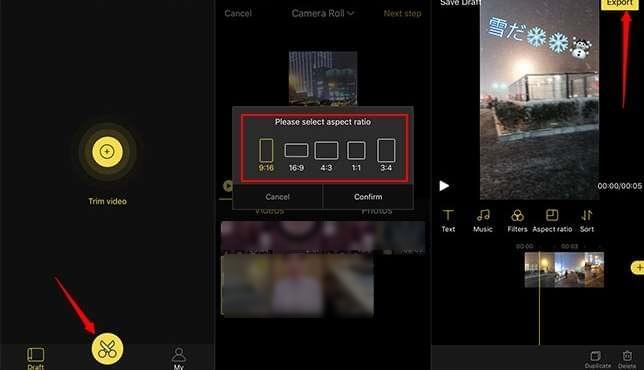
BeeCutのデスクトップ版はスマホアプリの編集機能に加えて、PIP(ピクチャーインピクチャー)、動画音声の抽出、ビデオコラージュ、フリーズフレームなどの操作も行うことができます。もし大きいスクリーンで再生したい画質がもっと高いVlogを作成したい場合、ぜひデスクトップ版を利用してください。
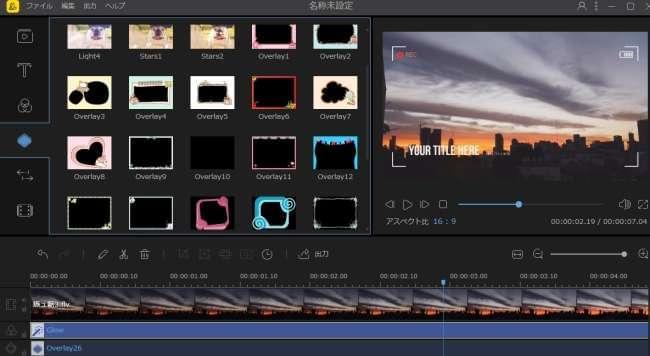
LightMV
対応OS:制限なし
次に紹介したい人気Vlogが作れるアプリはLightMVです。手軽に写真を綺麗で魅力的な写真スライドショーに作成できます。様々な主題のテンプレートがあり、それぞれはBGMが付いています(お好きな音楽をBGMとして使用可能です)。動画ブログを作成する時、写真と音楽をアップロードするだけで仕上がりです。
- Vlog制作サービスLightMVの公式サイトにアクセスします。
- 「旅行/Vlog」のテーマを選択して、お気に入りのテンプレートを選びます。テンプレートをクリックしてプレビューできます。

- 「テンプレートの選択」を押します。
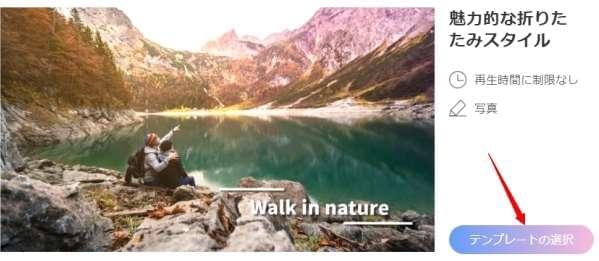
- 「+」をクリックして、写真をアップロードします。「オープニング」と「エンディング」をクリックして始まりと終わりの言葉を入力します。マウスを写真の上に置くと、鉛筆アイコンが現れ、それをクリックして写真を編集できます。
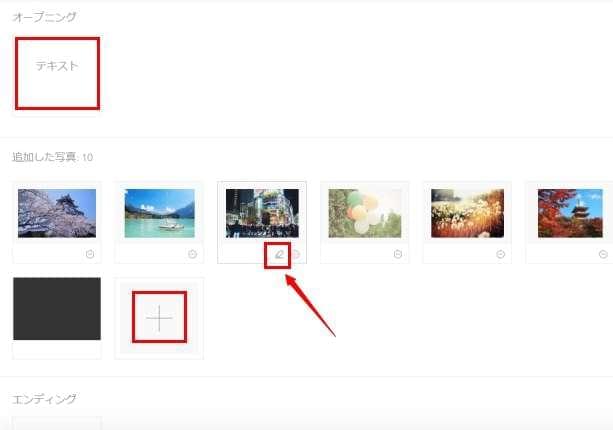
- 「他のミュージックにする」を押して、お好きな曲をアップロードします。それから「+」を押すと、その曲がBGMとして使用されます。
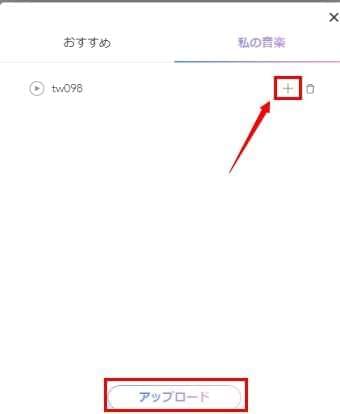
- 「動画の生成」を押して、自動的にビデオブログ動画の作成が始まります。「メールで通知」を利用すると、生成が終わったら通知メールが届きます。
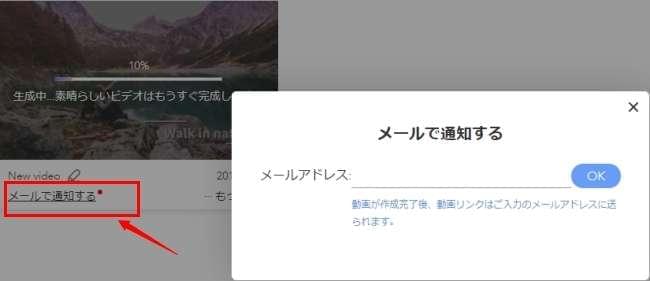
InShot
対応デバイス:Android、iOS
スマホでVlogを作る方法と言いますと、動画編集アプリがおすすめですね。InShotは編集機能が豊富に持っているVlogアプリです。動画のトリミング、回転、逆再生、テキストやステッカー、音楽の追加、ナレーション録音、写真スライドショーの作成などの操作ができます。特にカッコイイ切り替え効果の種類がとても多いです(有料のトランジションがあります)。InShotを利用してビデオブログを作る方法について、以下の内容をご覧下さい。
- InShotをスマホにインストールしてから起動します。
- 「ビデオ」をタップして動画をインポートします。
- 画面底部のツールを利用して、動画にテキストやステッカー、BGMを入れたり、フィルタを適用したり、再生速度を変えたりします。音符アイコンをタップして、ナレーションを録音できます。
- 全ての編集が終わった後で、右上隅の保存タブをタップして、動画をスマホに保存します。その後InstagramやFacebookに投稿することが可能です。
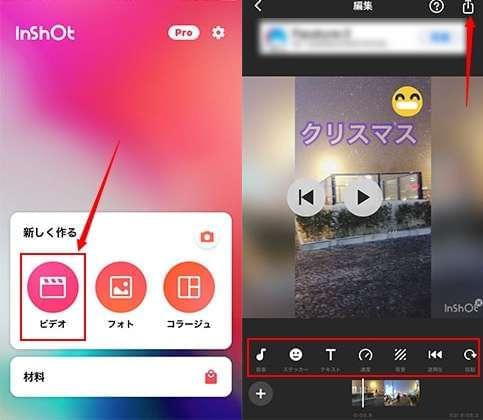
Onetake
対応デバイス:iOS
最後に動画ブログを作成するアプリOnetakeを紹介します。動画編集以外に、素晴らしいビデオカメラとして利用できます。さらに、作成されたVlogをアプリ内で共有することもありえます。一般の動画編集アプリとほぼ一緒で、ビデオブログの作成に必要な編集機能がたくさん用意されています。
- VlogアプリOnetakeをスマホにダウンロードしてインストールします。その後立ち上げます。
- 「Create(作成)」をタップして、カメラロールから動画を選んでインポートします。
- 様々な編集ツールを利用して、動画にテキストや音楽を追加したり、フィルタを適用したり、動画を調整したりします。
- 編集が完了した後、右上隅にある「Done(完成)」をタップして、Vlogがカメラロールに保存されます。「Publish(公開)」を押して、動画をOnetakeに投稿します。
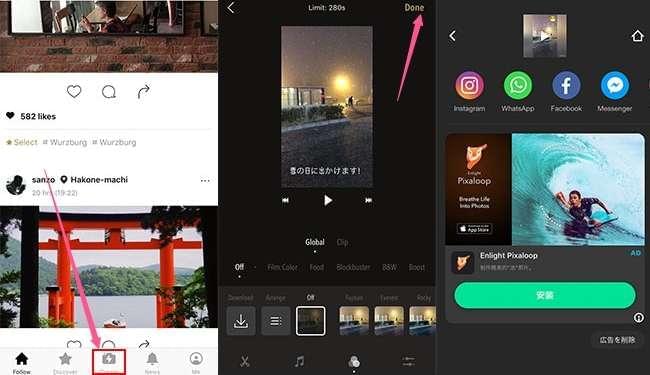
Vlogの編集テクニックについて
カメラマンのように、プロのビデオを撮影する必要がないですが、基本的な撮影コツを身に付けた方がいいと思います。例えば映像の美しさを最大限引き出すために、光を活用したり、被写体をどの大きさ・位置・角度で映すかという「構図」を注意したりしたほうが、より綺麗な動画を撮影することができます。

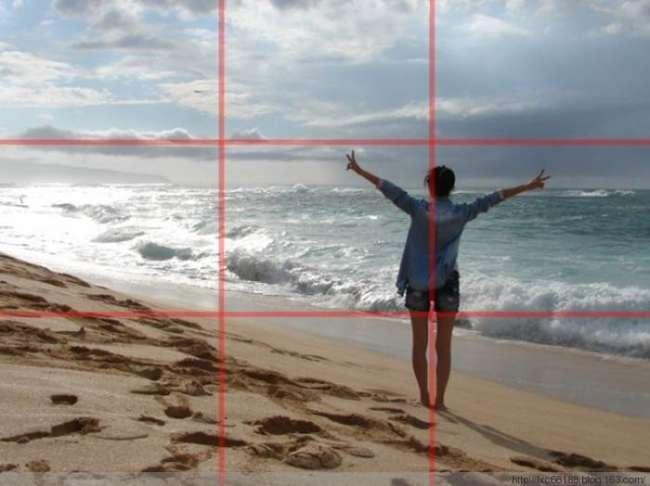
最後に
Vlogの作り方や始め方、及びVlogサイト・アプリは以上でした。スマホでVlogを作ることはとても便利ですが、PCでVlogを編集したらもっと良い製品が作れます。もし個性溢れる動画ボログを作りたければ、上記のアプリをぜひ利用してみてくださいね。

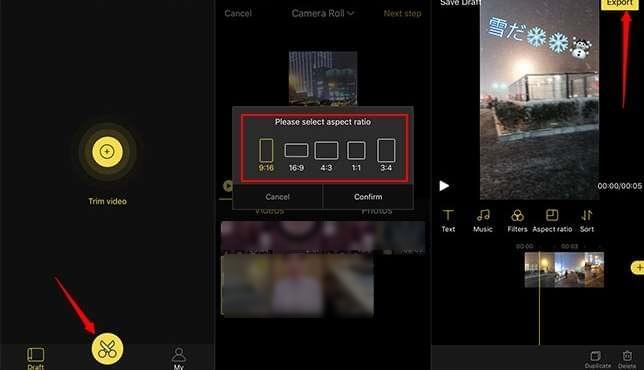

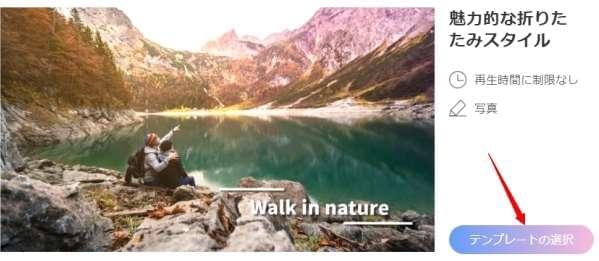
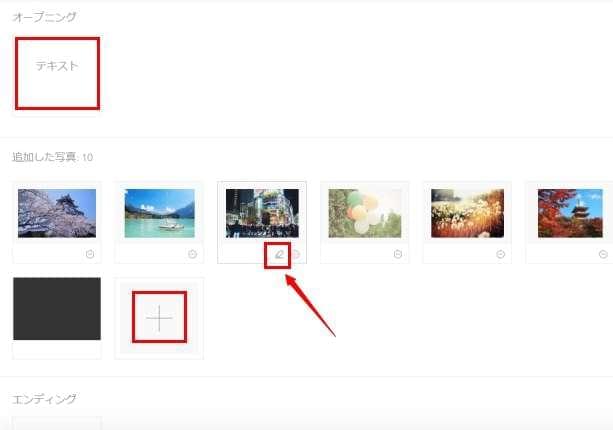
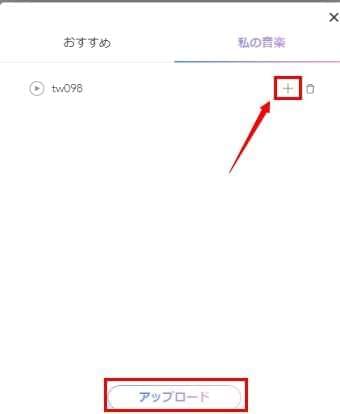
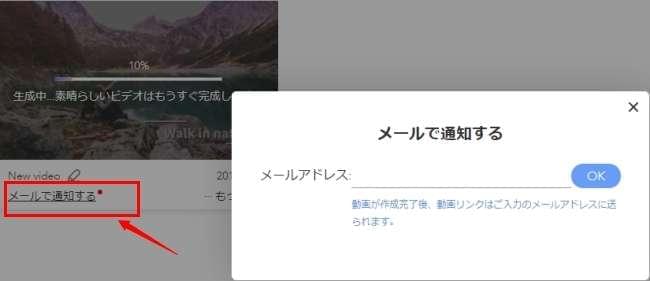
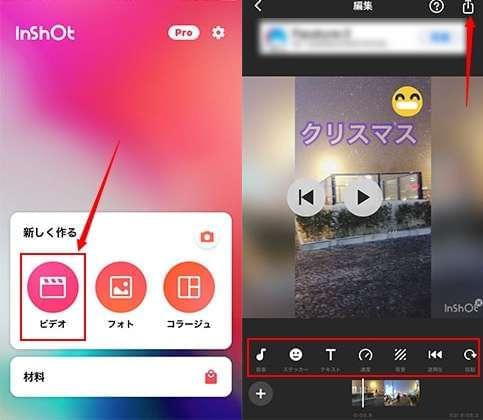
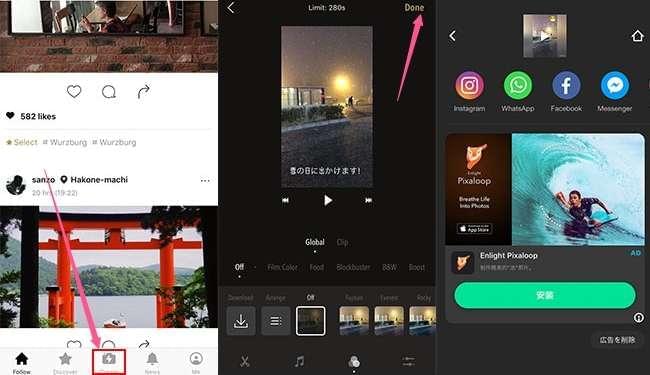
コメントを書く